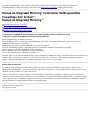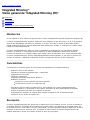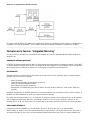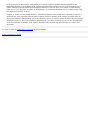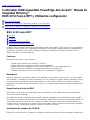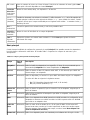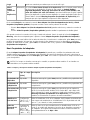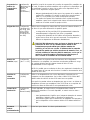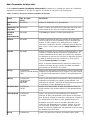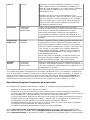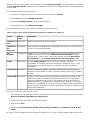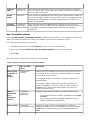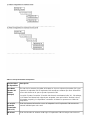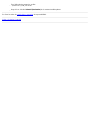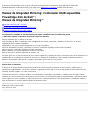El proveedor del dispositivo al que se hace referencia ha proporcionado la información abajo indicada sin haber sido,
independientemente, verificada por Dell y está sujeta a las restricciones y renuncias
también indicadas abajo
Manual de Integrated Mirroring: Controlador RAID expandible
PowerEdge 4/im de Dell™;
Manual de Integrated Mirroring™
Integrated Mirroring (IM ) Overview
Fusion_MPT SCSI BIOS and Configuration Utility
Common Information Model (CIM) Solution
La información contenida en este documento está sujeta a modificaciones sin notificación previa.
© 2002 Dell Computer Corporation. Reservados todos los derechos.
Marcas registradas que se utilizan en el texto:
Dell, el logotipo de DELL, PowerEdge y Dell OpenManage son marcas comerciales y DellWare es una marca de servicio
registrada de Dell Computer Corporation.
MegaRAID es una marca comercial registrada de LSI Logic Corporation.
Microsoft, WindowsNT, MS-DOS y Windows son marcas comerciales registradas de Microsoft Corporation.
Intel son marcas comerciales registradas de Intel Corporation.
Novell y NetWare son marcas registradas de Novell Corporation.
ASPI es una marca comercial registrada de Adaptec, Inc. .
Se puede hacer uso en este documento de otras marcas registradas y nombres de marcas comerciales para hacer referencia a las
entidades que se encuentran en posesión de las marcas y nombres de los productos. Dell Computer Corporation renuncia a
derechos de propiedad sobre marcas o nombres comerciales que no sean los suyos propios.
Restricciones y Renuncias
El proveedor ha proporcionado la información contenida en este documento, incluyendo las precauciones, certificaciones y
aprobaciones reglamentarias, y no ha sido verificada o aprobada por Dell. Dell no se hace responsable del daño producido como
resultado de haber seguido o no estas instrucciones.
Todas las declaraciones o reclamos relativos a las propiedades, capacidades, velocidades o cualificaciones de la pieza hecha
referencia en este documento, han sido hechas por el proveedor y no por Dell.Dell renuncia, específicamente, conocimiento alguno
sobre la precisión, grado completivo o exposición de razones a tales declaraciones.Todas las preguntas y comentarios relativos a
tales declaraciones o rechazos deberán dirigirse al proveedor mismo.
Publicación inicial: Octubre 2002
P/N: 3U220 rev. A00

Volver a la página Contenido
Integrated Mirroring™
Visión general de "Integrated Mirroring (IM)"
Introducción
Características
Descripción
Firmware de la función "Integrated Mirroring"
Introducción
En este capítulo se ofrece información general sobre la función "Integrated Mirroring (IM)" (Duplicación integrada, IM).
La función "Integrated Mirroring" permite la duplicación física simultánea de dos discos duros con el fin de garantizar
datos de alta disponibilidad que toleren las anomalías. Si un disco duro falla, la función de intercambio dinámico
permite restaurar fácilmente el sistema simplemente intercambiando las unidades. A continuación, el sistema vuelve
a duplicar la unidad intercambiada.
La función "Integrated Mirroring" utiliza los mismos controladores de dispositivo que los controladores estándar
basados en Fusion-MPT, lo que proporciona una tolerancia de fallas transparente y perfecta. Esto elimina la
necesidad de disponer de un complejo software para realizar copias de seguridad o de un costoso hardware RAID.
La función "Integrated Mirroring" funciona independientemente del sistema operativo, lo que ayuda a conservar los
recursos del sistema. La utilidad de configuración facilita la configuración de pares de discos duplicados.
Características
A continuación se enumeran algunas de las funciones más importantes de "Integrated Mirroring":
Duplicación física de dos unidades
Soporte para unidades de diferentes tipos y capacidades
Arquitectura de Fusion-MPT
Utilidad de configuración
Capacidad para realizar intercambios dinámicos
Notificación de errores
Registro de sucesos específico del sistema operativo
Visualización de errores en el explorador CIM
Soporte para LED de estado de unidad SAF-TE para unidades con la función "Integrated Mirroring"
Grabación periódica, lo que permite la sincronización automática de datos potencialmente incoherentes
después de producirse una situación inesperada de apagado
Resincronización automática en segundo plano mientras continúan las E/S del sistema principal
Verificación de los medios de soporte físico
Descripción
La función "Integrated Mirroring (IM)" proporciona la duplicación física del volumen de inicio, tal como se muestra en
la siguiente ilustración. El firmware de IM mantiene una segunda unidad como duplicado de la primera unidad, que
es la unidad de inicio. Tanto el BIOS como los controladores y el sistema operativo detectan la duplicación de discos
en tiempo de ejecución de la unidad de inicio. El software de estado basado en sistema principal supervisa las
unidades duplicadas e informa de cualquier condición de error que se produzca.

Ilustración 1-1. Implementación habitual del sistema
El usuario puede configurar los atributos de la duplicación durante la configuración inicial y volver a configurarlos en
respuesta a los fallos de hardware o a los cambios del entorno mediante la utilidad de configuración del BIOS.
Firmware de la función "Integrated Mirroring"
En esta sección se describen las características del firmware de la función "Integrated Mirroring (IM)" (Duplicación
integrada, IM).
Interfaz de sistema principal
La interfaz de sistema principal de IM utiliza la "MPI" (Message Passing Interface). Mediante la interfaz Fusion-MPT,
el sistema operativo principal tiene acceso a la unidad de IM virtual además de a las unidades físicas. Esto permite
tener soporte para la validación de dominio y la configuración de expansión de Ultra320 SCSI.
Inicialización
El firmware activa las unidades físicas del volumen de IM antes de que sean operativas para el sistema operativo
principal. Las E/S incluyen lo siguiente:
Inquiry (Consulta)
Test Unit Ready (Prueba de preparación de unidad)
Start Stop Unit (Iniciar/Detener unidad)
Read Capacity (Capacidad de lectura)
Inquiry/EVPD (Consulta/EVPD) para leer el número de serie del disco desde los "VPD" (Datos vitales del
producto)
Durante la inicialización, el firmware determina si es necesario realizar una sincronización total o parcial. Además, el
firmware se puede restablecer sin tener que reiniciar el sistema operativo.
Es posible que el firmware tarde de 5 a 30 segundos en acelerar la rotación de las unidades físicas de IM antes de
que el sistema principal pueda utilizarlas. Sin embargo, el BIOS SCSI no tiene que acelerar la rotación de las
unidades físicas de IM, por lo que esto casi no repercutirá en el tiempo que tarda en iniciarse el sistema operativo.
Intercambio dinámico
El firmware de IM es compatible con el "intercambio dinámico". El disco duro que se ha intercambiado
dinámicamente se vuelve a sincronizar automáticamente en segundo plano, sin ninguna intervención del usuario o
del sistema principal. El disco que se ha intercambiado dinámicamente tiene que estar en la misma identificación

SCSI que uno de los discos físicos configurados en el volumen de IM. El firmware detecta la eliminación del
intercambio dinámico en las unidades de IM configuradas previamente mediante una E/S de SCSI anómala con el
estado "Selection Timeout" (Expiración de tiempo de selección) y marca el disco con el estado de "Disk Missing"
(Falta disco). Si un disco tiene el estado de "Disk Missing", se sondea periódicamente con un comando Inquiry CDB
para detectar la inserción de discos.
Después de realizar un "intercambio dinámico", el firmware prepara la nueva unidad física acelerando su rotación y
verificando que haya capacidad suficiente para el volumen de IM. El firmware de IM vuelve a sincronizar todos los
discos intercambiados dinámicamente que se han eliminado, aunque se vuelva a insertar el mismo disco. El firmware
de IM marca todos los discos intercambiados dinámicamente como disco secundario y marca el otro disco duplicado
como disco principal. El firmware de IM vuelve a sincronizar todos los datos del disco principal en el nuevo disco
secundario.
Por favor lea todas las restricciones y renuncias
de responsabilidad.
Volver a la página Contenido

Volver a la página Contenido
Controlador RAID expandible PowerEdge 4/im de Dell™ Manual de
Integrated Mirroring™
BIOS SCSI Fusion-MPT y Utilidad de configuración
BIOS SCSI Fusion-MPT
Utilización de la utilidad de configuración del BIOS SCSI Fusion-MPT
Cómo salir de la utilidad de configuración del BIOS SCSI Fusion-MPT
BIOS SCSI Fusion-MPT
Funciones
Descripción
Especificación de inicio de BIOS
Inicialización de arranque del CD-ROM
Cuando se inicia el sistema, éste carga el código ROM conocido como el BIOS SCSI Fusion-MPT. Esto permite que
el sistema se inicie a partir de los controladores de Ultra320 SCSI. Este BIOS también contiene un administrador de
configuración incrustado, que le permite configurar las opciones facilitadas por el firmware. Este BIOS SCSI se
integra con un BIOS del sistema estándar.
Funciones
El BIOS SCSI da soporte a estas funciones:
Cumple con la Especificación Fusion-MPT, versión 1.2
Permite seleccionar y configurar un máximo de 256 adaptadores
Permite seleccionar el dispositivo de inicio desde cualquiera de los cuatro adaptadores host
Incluye la asignación automática de unidades INT13h para las unidades SCSI
Comparte una interfaz de usuario con el BIOS SCSI y la Utilidad de configuración
Descripción
Durante la inicialización de arranque, el BIOS SCSI determina si hay otros tipos de discos duros, como por ejemplo,
una unidad IDE, ya instalada por el BIOS del sistema. Si los hay, el BIOS SCSI asigna todas las unidades SCSI que
encuentra detrás de las unidades que ya están instaladas. En caso contrario, el BIOS SCSI instala las unidades
empezando por la unidad de inicio del sistema. En este caso, el sistema se inicia desde una unidad controlada por el
BIOS SCSI.
Especificación de inicio de BIOS
El BIOS SCSI ofrece soporte a la especificación de inicio de BIOS, lo que le permite elegir desde qué dispositivo
iniciar seleccionando la prioridad.
Para utilizar esta función, el BIOS del sistema también debe ser compatible con la especificación de inicio de BIOS.
Si su sistema da soporte a la especificación de inicio de BIOS, deberá utilizar el menú de configuración del BIOS del
sistema para seleccionar el orden de inicio y unidad. En el BIOS del sistema, aparece el menú de Dispositivos de
conexión de inicio con una lista de las opciones de inicio disponibles. Utilice ese menú para seleccionar el dispositivo
y cambiar el orden. A continuación salga para continuar con el proceso de inicio.
Inicialización de arranque del CD-ROM
El BIOS SCSI de Fusion-MPT da soporte a la inicialización desde una unidad de CD-ROM mediante la utilización de

uno de los siguientes cinco tipos de emulación:
Sin emulación de disco
Disco de emulación de disquete de 1,2 Mbytes
Disco de emulación de disquete de 1,44 Mbytes
Disco de emulación de disquete de 2,88 Mbytes
Emulación de disco duro
El tipo de emulación asigna la letra de la unidad del CD-ROM. 192+Por ejemplo, si se ha cargado un CD de
emulación en un disquete de 1,44 Mbytes, entonces la unidad de CD-ROM se convertiría en la unidad A: designada
y el disquete existente se convertiría en la unidad B:
Utilización de la utilidad de configuración del BIOS SCSI Fusion-MPT
Entradas de usuarios
Menú principal
Menú Propiedades del adaptador
Menú Propiedades del dispositivo
Menú Mirroring Properties (Propiedades de la duplicación)
Menú Lista de adaptadores de inicio
Menú Propiedades globales
El BIOS SCSI le permite cambiar la configuración predeterminada de los adaptadores host usando la utilidad de
configuración del BIOS incrustada.
Cuando el BIOS se carga, aparece el siguiente mensaje en el monitor:
"Press Ctrl-M to start LSI Logic Configuration Utility..." (Pulse Ctrl-M para iniciar
la utilidad de configuración de LSI Logic...)
Este mensaje permanece en la pantalla durante aproximadamente cinco segundos para darle tiempo de iniciar la
utilidad. Después de pulsar Ctrl-M, aparece el siguiente mensaje:
"Please wait, invoking LSI Logic Configuration Utility..." ("Espere, invocando la
utilidad de configuración de LSI Logic...")
Después de una breve pausa, el monitor del equipo muestra el menú Principal de la utilidad de configuración del
BIOS SCSI.
NOTA: Este BIOS SCSI no puede controlar todos los dispositivos detectados por la utilidad de configuración.
Para dispositivos como las unidades de cinta y los escáners se tiene que cargar un driver de dispositivo
específico de ese periférico. Sin embargo, la utilidad de configuración del BIOS SCSI no permite que se
modifiquen los parámetros de estos dispositivos.
Entradas de usuarios
Debe modificar la configuración en el área principal del menú. Esta área tiene un color más claro que las áreas de
encabezado o pie de página tal como se muestran en línea en el menú de la utilidad de configuración. En la
Tabla 2-1aparecen las diferentes opciones del teclado que puede utilizar para realizar cambios. Los parámetros con
texto gris o amarillo se pueden cambiar, pero los parámetros con texto blanco no. Esto es así aunque se haya
elegido el parámetro Color/Mono.
Tablas 2-1. Opciones del teclado
Opción del
teclado
Descripción
F1 = Ayuda Ofrece ayuda contextual para el campo en el que se encuentra el cursor.

F2 = menú Pone el contexto del cursor en el área del menú. Seleccione un elemento del menú y pulse Intro.
Esta opción sólo está disponible en el menú Principal.
Teclas de
dirección =
Seleccionar
elemento
Mueve el cursor arriba, abajo, a la izquierda o a la derecha.
+/- =
Cambiar
[elemento]
Cambia los elementos con valores en corchetes [ ]. Utilice las teclas `+' y `-' de la fila superior del
teclado principal o utilice las teclas del teclado numérico `+' y `-' para cambiar los valores. Cuando
se pulsan, hacen que el campo modificable pase al siguiente valor relativo. `+' aumenta el valor y `-'
disminuye el valor.
Esc =
Anular/Salir
Cancela la operación de contexto actual y/o sale de la pantalla actual.
Inicio/Fin =
Seleccionar
elemento
Mueve el cursor al inicio/final de un campo desplazable.
Intro =
Ejecutar
<Elemento>
Ejecuta las opciones con valores entre corchetes < >. Pulse Intro para ejecutar la función
relacionada del campo.
Menú principal
Cuando invoque la utilidad de configuración, aparecerá el menú Principal. Esta pantalla muestra los adaptadores
host del sistema e información sobre ellos. En la tabla Tabla 2-2 aparecen los campos de este menú y sus
descripciones.
Tablas 2-2. Campos y descripciones del menú principal
Campo Tipo de
campo
Descripción
Adaptador Información Indica la familia de adaptadores host específica. Si hace clic en una entrada que se
encuentre bajo Adaptador irá al menú Propiedades del Adaptador.
Bus PCI Información Indica el número de bus PCI (intervalo 0x00–0xFF, 0–255 decimal) que el BIOS del
sistema asigna a un adaptador.
Dis/Func Información Indica el dispositivo y la función PCI que el BIOS del sistema asigna a un adaptador.
Un valor de 8 bits se asigna de la siguiente manera:
Bits [7:3]: Dispositivo (intervalo 0x00–0x1F, 0–31 decimal)
Bits [2:0]: Función (intervalo [0–7])
Número de
puerto
Información Indica el número de puerto E/S que se comunica con un adaptador, asignado por el
BIOS del sistema.
IRQ Información Indica la línea de petición de interrupción que utiliza un adaptador, asignado por el
BIOS del sistema.
NVM Información Indica si un adaptador tiene NVM (memoria no volátil) asociada. La configuración de un
adaptador se almacena en su NVM asociada. La NVM se puede referir a la NVRAM
que reside en un adaptador host.
Orden de
inicio
Información Indica el orden de inicio relativo (de 0 a 3) del canal. El BIOS SCSI Fusion-MPT
recorre hasta cuatro canales en el orden especificado en busca de medios soporte
físico de arranque. Para modificar este campo, acceda al menú Boot Adapter List
(Lista de adaptadores de inicio).
Control LSI
Información Indica si un adaptador puede ser controlado por el software de LSI Logic o si sólo

Logic puede ser controlado por software que no sea de LSI Logic.
Mirror
Status
(Estado de
la
duplicación)
Información La columna Mirror Status (Estado de la duplicación) ofrece el estado general del par
de discos que se ha duplicado. El valor de este campo es Optimal (Óptimo),
Degraded (Degradado), Resyncing (Sincronizar de nuevo), Failed (Fallido) o No
value (Sin valores). No value (Sin valores), que viene indicado por un guión, significa
que un par duplicado no reside en este adaptador. Un estado degradado indica que el
usuario debe ir al menú Mirroring Properties (Propiedades de duplicación) para
averiguar por qué el par duplicado se ejecuta en modo degradado.
En el menú Principal se encuentran los menús Boot Adapter List (Lista de adaptadores de inicio) y Global
Properties (Propiedades globales). Se puede acceder a estos menús pulsando la tecla F2.
El menú Boot Adapter List (Lista de adaptadores de inicio) permite seleccionar y ordenar los canales de
inicio.
El menú Global Properties (Propiedades globales) permite cambiar los parámetros de ámbito global.
Sólo puede acceder a los canales si LSI Logic Control está activado. Para ir al menú de la función Integrated
Mirroring, seleccione un adaptador para ir primero al menú Adapter Properties (Propiedades del adaptador).
Para seleccionar un canal, utilice sólo las teclas de dirección y la tecla Intro. A continuación, pulse Intro para ver y
modificar las propiedades del canal que ha seleccionado (y para obtener acceso a los dispositivos conectados).
Después de seleccionar un canal y pulsar Intro, se examina el bus SCSI y aparece el menú Adapter Properties
(Propiedades del adaptador).
Menú Propiedades del adaptador
El menú Adapter Properties (Propiedades del adaptador) le permite ver y modificar los parámetros del canal.
También proporciona acceso a los parámetros del dispositivo del canal. Para visualizar este menú, seleccione un
canal en el campo Adaptador del menú Principal y pulse Intro. En la Tabla 2-3 aparecen los campos de este menú
y sus descripciones.
NOTA: Si el campo se visualiza con texto gris o amarillo, se pueden realizar cambios. Si se visualiza con
texto blanco, no se pueden realizar cambios.
Tabla 2-3. Campos y descripciones del menú Adapter Properties (Propiedades del adaptador)
Campo Tipo de campo
[Valor]
Descripción
Propiedades del
dispositivo
Ejecutable Seleccione esta opción y pulse Intro para ver y modificar las propiedades del
dispositivo.
Propiedades de
la duplicación
Ejecutable Seleccione esta opción y pulse Intro para ver y modificar las propiedades de
la duplicación.
Sincronizar toda
la duplicación
Ejecutable Seleccione esta opción y pulse Intro para sincronizar toda la duplicación.
NOTA: En la versión actual deI BIOS SCSI Fusion-MPT, este campo sólo
ofrece información. Cuando se establece la duplicación mediante el menú
Mirroring Properties (Propiedades de la duplicación) y se guardan esos
cambios, la sincronización se produce de manera automática.
Identificación
SCSI del host
Configuración
[de 0 a 7 /
de 0 a 15]
Indica el identificador SCSI de un adaptador. Dell Computer recomienda que
este campo esté establecido en el identificador SCSI de prioridad más alta,
que es 7 y es, además, el valor predeterminado.
Orden de
búsqueda del
bus SCSI
Configuración
[de bajo a
alto (0 ..
máx) / de
alto a bajo
(máx .. 0)]
Indica el orden en el que se deben buscar los identificadores SCSI de un
canal. Si se cambia este elemento y hay más de un dispositivo conectado a
un adaptador, las asignaciones de letras de unidad se verán afectadas. El
valor predeterminado es de Bajo a Alto.

Soporte de los
medios de
soporte físico
extraíbles
Configuración
[Ninguno/Con
medios de
soporte
físico
instalados]
Especifica la opción de soporte de los medios de soporte físico extraíbles de
un canal. El soporte de medios extraíbles sólo se aplica a los dispositivos que
se manifiestan como discos duros. No se aplica a los dispositivos de CD-
ROM ni a los dispositivos magneto ópticos.
Ninguno (predeterminado) indica que no hay soporte de los medios de
soporte físico extraíbles si la unidad se selecciona como la primera
(BBS) o si es la primera en el orden de búsqueda (no BBS).
Con medios de soporte físico instalados ofrece soporte de medios
extraíbles a pesar de la asignación del número de unidad. Debe haber
medios en la unidad cuando el equipo se inicie.
Asignación CHS Configuración
[Asignación
de Plug and
Play SCSI/
Asignación
alternativa
de CHS]
Define cómo se asignan los valores del CHS (sector de cabezal cilíndrico) a
un disco sin que exista información de partición previa.
La Asignación de Plug and Play SCSI (predeterminado) determina
automáticamente la asignación más eficaz y compatible.
La Asignación alternativa de CHS utiliza una asignación alternativa y
quizás menos eficaz de la que sería necesaria si un dispositivo se
utilizara en adaptadores de diferentes distribuidores.
PRECAUCIÓN: Ninguna de estas opciones es efectiva después de
particionar un disco con el comando FDISK. FDISK es una
herramienta que puede utilizar para eliminar entradas de
partición, ya sea sólo una o todas. Si elimina todas las entradas
de partición, tendrá que reiniciar para borrar la memoria. Si no, se
volverán a utilizar los datos de partición anteriores, con lo que se
anulará la operación anterior. Asegúrese muy bien de que el
disco correcto es el destino de un comando FDISK.
Retraso de
rotación (segs)
Configuración
[de 1 a 15]
Indica el retraso en segundos entre las rotaciones de los dispositivos
conectados a un adaptador. Las rotaciones escalonadas equilibran la carga
de corriente eléctrica total del sistema durante el inicio. El valor
predeterminado es de 2 segundos.
NOTA: Es posible que sus unidades de disco duro requieran la instalación de
un puente antes de que este valor funcione. Consulte la documentación de la
unidad de disco duro.
Servidor de
clúster
secundario
Configuración
[Sí/No]
Indica si un adaptador tiene uno o más dispositivos conectados que se
compartan con otros adaptadores. Por lo tanto, el BIOS SCSI Fusion-MPT
debería evitar los reinicios de bus SCSI tanto como sea posible.
Esta opción le permite activar un adaptador para que se una a un clúster de
adaptadores sin tener que restablecer el bus SCSI. Éste es un requisito del
servidor de clúster de Microsoft. El valor predeterminado es No.
Control de la
terminación
Configuración
[Auto/
Desactivado]
Si está disponible, el campo indica si un adaptador tiene control de
terminación automática. Si no está disponible, su estado actual es Auto o
Desactivada.
Auto (predeterminado) significa que el adaptador determina de manera
automática si debería activar o desactivar su terminación.
Desactivada significa que la terminación del adaptador está apagada y
que los dispositivos en los extremos del bus SCSI deben terminar el
bus.
Restaurar
valores
predeterminados
Ejecutable Pulse Intro para obtener los valores predeterminados.

Menú Propiedades del dispositivo
El menú Device Properties (Propiedades del dispositivo) le permite ver y actualizar los valores de un dispositivo
individual de un adaptador. En la Tabla 2-4 aparecen los campos de este menú y sus descripciones.
Tabla 2-4. Campos y descripciones del menú Propiedades del dispositivo
Campo Tipo de campo
[Valor]
Descripción
Identificación
SCSI
Información Muestra el identificador SCSI del dispositivo.
Identificador del
dispositivo
Información Indica la cadena de identificación del dispositivo ASCII, tal como
se ha extraído de los datos de consulta del dispositivo.
Restaurar
valores
predeterminados
Ejecutable Pulse Intro para obtener los valores predeterminados.
Verificar Ejecutable Permite la verificación de todos los sectores de un dispositivo y
vuelve a asignar los Direccionamientos Lógicos de Bloques por
defecto, si están activados. Para verificar todos los sectores,
seleccione el dispositivo del menú y utilice las teclas de dirección
para mover el cursor hasta la columna Verify (Verificar). Pulse
Intro.
Formato Ejecutable Permite el formateo de bajo nivel en una unidad de disco, si está
activada. El formateo de bajo nivel borrará completamente y de
manera irreversible todos los datos de la unidad. Para formatear
un dispositivo de esta manera, seleccione el dispositivo del menú
y utilice las teclas de dirección para mover el cursor hasta la
columna Format (Formato). Pulse Intro.
NOTA: El formateo predeterminará el tamaño de sectores de la
unidad en 512 bytes aunque la unidad se hubiera formateado
previamente con otro tamaño de sectores.
MT/Seg Configuración
[asínc/5/10/20/40/80/
l60]
Indica la velocidad máxima de transferencia síncrona de datos del
adaptador en megatransferencias por segundo. Se puede cambiar
a una velocidad de transferencia menor. El valor predeterminado
es 160.
MB/Seg Configuración
[asínc/5/10/
20/40/80/
160/320]
Indica la velocidad máxima de transferencia síncrona de datos del
adaptador en megabytes por segundo correspondientes a los
parámetros de anchura y velocidad de transferencia que aparecen
a continuación. El valor predeterminado es 320.
Ancho de datos Configuración
[8/16]
Muestra la anchura máxima de datos del adaptador en bits. Se
puede cambiar a una anchura reducida. El valor predeterminado
es 16.
ID de búsqueda Configuración
[Sí/No]
Indica si hay que buscar este identificador SCSI durante el
arranque. Si utiliza este parámetro, puede ignorar un dispositivo.
Esto disminuye el tiempo de arranque al desactivar la consulta de
los identificadores SCSI libres. El valor predeterminado es Sí.
Establezca esta opción en No si hay algún dispositivo que no
quiere que esté disponible para el sistema. Además, en un bus
con sólo un par de dispositivos conectados, puede acelerar el
tiempo de arranque estableciendo este parámetro en No en todas
las identificaciones SCSI libres.
Buscar Configuración Indica si hay que buscar números de unidades lógicas (LUN)

LUN > 0
[Sí/No]
mayores que cero para un dispositivo. Siempre se consulta el
LUN 0. Utilice esta opción si un dispositivo de múltiples LUN
responde a LUN desocupados o si se quiere reducir la visibilidad
de un dispositivo de múltiples LUN a sólo LUN 0. El valor
predeterminado es Sí.
Establezca esta opción en No si tiene problemas con un
dispositivo que responde a todos los LUN tanto si están ocupados
como si no. Además, si existe un dispositivo SCSl con múltiples
LUN en su sistema pero no desea que el sistema disponga de
todos esos LUN, entonces debe establecer esta opción en No.
Esto limitará la búsqueda a LUN 0.
Desconectar Configuración
[Activado/
Desactivado]
Indica si hay que permitir la desconexión de un dispositivo
durante las operaciones SCSI. Algunos dispositivos (normalmente
más nuevos) se ejecutan más rápidamente si el campo
Desconectar está activado, mientras que otros dispositivos
(normalmente más antiguos) se ejecutan más rápidamente si el
campo Desconectar está desactivado. El valor predeterminado es
Activado.
Expiración de
tiempo SCSI
Ejecutable
[0–9999]
Indica en segundos el tiempo máximo permitido para finalizar una
operación SCSI. Como las expiraciones de tiempo ofrecen una
protección que permite al sistema recuperarse si una operación
falla, Dell Computer recomienda que se utilice un valor mayor que
cero. Un valor de cero permite que la operación disponga de
tiempo ilimitado para finalizar y podría hacer que el sistema se
colgara (esperara indefinidamente) si una operación fallara. El
valor predeterminado es 10.
NOTA: Este campo es ejecutable y se debe seleccionar con la
tecla Intro. Introduzca también el nuevo valor con las teclas
numéricas del teclado principal o del teclado numérico.
Etiquetas
de cola
Configuración
[Activado/
Desactivado]
Indica si se debe permitir el uso de las etiquetas de cola de un
dispositivo. Este elemento especifica el control de las etiquetas de
cola de los controladores de dispositivo de nivel superior. El valor
predeterminado es Activado.
Si se cambia un parámetro del adaptador host (por ejemplo, identificación SCSI 7), se cambiará la configuración de
todos los ID de destino. El número de campos que se visualiza requiere que el menú se desplace a la izquierda y a
la derecha para visualizar la información. Cuando acceda a este menú en línea, utilice las teclas Inicio/Fin para
desplazarse a las columnas que no se visualicen en ese momento. El indicador de desplazamiento situado en la
parte inferior del menú muestra dónde se encuentra el cursor respecto a la primera columna y a la última.
Menú Mirroring Properties (Propiedades de la duplicación)
Se han realizado las siguientes restricciones para simplificar la configuración de IM (Integrated Mirroring):
Se permite un volumen de inicio duplicado por sistema.
Es necesario que haya una unidad de disco para la unidad de inicio y otra para la unidad de duplicación.
Los discos seleccionados para un volumen de inicio duplicado tienen que estar conectados al mismo canal del
mismo adaptador físico. Este adaptador tiene que estar en el orden de inicio del BIOS.
Los discos seleccionados tienen que ser discos de un solo LUN que den soporte a transferencias sincrónicas
y amplias, tienen que estar activados para SMART y, además, estar en conformidad con el estándar SCSI-2.
Los dispositivos de medios extraíbles no se pueden utilizar para volúmenes duplicados.
Se permiten diferentes tamaños de disco, pero el exceso de espacio en el disco más grande es inutilizable.
La configuración de las propiedades del volumen es mínima.
Se facilitan los parámetros predeterminados de todos los campos modificables.
El menú Mirroring Properties (Propiedades de la duplicación) forma parte de la utilidad de configuración del
BIOS estándar. Uno de los elementos del menú Adapter Properties (Propiedades del adaptador) permite acceder
al menú Mirroring Properties, lo que permite la creación y configuración de un volumen de IM. Se crea un volumen

de IM en cuanto se seleccionan dos discos mediante el menú Mirroring Properties y el usuario guarda los cambios.
El menú Mirroring Properties tiene opciones de configuración adicionales y muestra el estado y las propiedades del
volumen de IM.
Para seleccionar este menú, siga estos pasos:
1. Seleccione un adaptador mediante las teclas de dirección en el menú Principal.
2. Pulse Intro para ir al menú Adapter Properties.
3. Seleccione Mirroring Properties con las teclas de dirección.
4. Pulse Intro para ir al menú Mirroring Properties.
En la tabla Tabla 2-5 aparecen los campos de este menú y sus descripciones.
Tabla 2-5 Campos y descripciones del menú Mirroring Properties (Propiedades de la duplicación)
Campo Tipo de
campo
Descripción
Identificación
SCSI
Información Muestra el identificador SCSI del dispositivo.
Identificador
del
dispositivo
Información Indica la cadena de identificación del dispositivo ASCII, tal como se ha extraído de
los datos de consulta del dispositivo.
Par
duplicado
Configuración Muestra los discos conectados al adaptador seleccionado en la pantalla de nivel
superior. Los campos de la columna Mirrored Pair (Par duplicado) sólo están
activados para los discos duros. Las posibles opciones del campo Mirrored Pair
(Par duplicado) incluyen Primary (Principal), Secondary (Secundario) o No.
Estado Información El campo Status (Estado) puede ser uno de los siguientes: falta disco,
incompatible, sin conexión, fuera de sincronización o inicializando disco. La copia
(disco) principal es la que el firmware cree que tiene los datos más fiables y
actualizados.
Predecir fallo Información Muestra la información SMART. Una unidad SMART activada puede predecir el
momento en que la unidad va a fallar. Cuando se predice un fallo, hay que sustituir
la unidad.
Tamaño (MB) Información Muestra la capacidad de volumen del par duplicado. Puesto que la mitad de esta
capacidad se utiliza como duplicación, el tamaño del volumen es la mitad de la
capacidad combinada de los dos discos. En realidad, el tamaño del volumen es
ligeramente inferior a la mitad porque la utilidad redondea el tamaño a la baja para
aumentar la compatibilidad en caso de que haya que sustituir un disco del volumen.
Aunque los discos de repuesto son de la misma clase de tamaño, su capacidad real
puede variar ligeramente.
Para crear un volumen de IM, siga estos pasos:
1. Seleccione el disco principal que formará el volumen mediante las teclas de dirección cuando esté en el menú
Mirroring Properties (Propiedades de la duplicación).
2. Seleccione el disco secundario que formará el volumen.
3. Pulse la tecla <ESC>.
4. Seleccione "Save changes then exit this menu" (Guarde los cambios y, a continuación, salga de este
menú).
El campo "SCSI ID" (Identificación SCSI) muestra la identificación SCSI que el sistema operativo utiliza para acceder

al par de unidades duplicadas. Esta información de direccionamiento es la misma después de la creación del
volumen, hasta que la unidad se vuelve a configurar con unidades que tienen diferentes identificaciones SCSI.
Si las particiones se definen en un disco seleccionado como secundario, aparecerá un mensaje de advertencia, que
indica que los datos existentes en el disco se perderán durante el proceso de creación de la duplicación. A
continuación, puede anular la selección de esa unidad, si lo desea, o continuar. Este paso se facilita como
precaución contra la destrucción no intencionada de datos válidos en un disco.
La sincronización del dispositivo secundario de IM a partir del disco principal empieza después de completar la
configuración de IM. Sólo se puede seleccionar un disco principal y un disco secundario. Los discos principales y
secundarios tienen que estar conectados al mismo canal de la misma tarjeta del adaptador. Para anular la
configuración del volumen de IM, pulse la tecla <ESC> hasta que se le pida que guarde o rechace los cambios.
Para anular las operaciones, debe rechazar los cambios.
El menú Mirroring Properties (Propiedades de la duplicación) también permite volver a configurar el volumen
después de su creación. El volumen duplicado se puede volver a cambiar a los discos estándar al cambiar los
valores de la columna Mirrored Pair (Par duplicado) a No en los dicos principales y secundarios. Cuando se hace
esto, el volumen de IM se apaga y el sistema operativo puede ver las dos unidades físicas. Esto se puede hacer si
ya no desea realizar una duplicación.
Menú Lista de adaptadores de inicio
El menú Boot Adapter List (Lista de adaptadores de inicio) especifica el orden en que se deben iniciar los
adaptadores y/o los canales cuando hay más de un adaptador host en un sistema. Se pueden seleccionar hasta
cuatro adaptadores de un sistema para su inicio. Para controlar un volumen de inicio, sólo se puede utilizar uno de
los cuatro controladores "activos".
Para seleccionar este menú, siga estos pasos:
1. Pulse F2 cuando esté en el menú Principal para mover el cursor al área de menú.
2. Mueva el cursor hasta la Boot Adapter List (Lista de adaptadores de inicio) con las teclas de dirección.
3. Pulse Intro.
Se pueden agregar o eliminar adaptadores/canales utilizando este menú. Para agregar un adaptador/canal a la lista
de inicio, pulse la tecla Insert cuando se encuentre en la Boot Adapter List (Lista de adaptadores de inicio).
Utilice las teclas de dirección para seleccionar el adaptador/canal que desee y pulse Intro para agregarlo al final de
la Boot Adapter List (Lista de adaptadores de inicio).
Para eliminar un adaptador/canal de la lista de inicio, pulse la tecla Supr cuando se encuentre en el adaptador
deseado de la Lista de adaptadores de inicio. También puede cambiar el orden de inicio utilizando las teclas "+" o
"-". Por ejemplo, coloque el cursor sobre el adaptador que desea cambiar y utilice la tecla "+" o "-" para subir o bajar
el orden de inicio.
En la tabla Tabla 2-6 aparecen los campos de este menú y sus descripciones.
Tabla 2-6. Campos y descripciones del menú Lista de adaptadores de inicio
Campo Tipo de campo
[Valor]
DescripciónLista de Adaptadores Menú de Campo y Descripciones
Adaptador Información Indica la familia de adaptadores host específica.
Bus PCI Información Indica el número de bus PCI (intervalo 0x00–0xFF, 0–255 decimal) que el BIOS
del sistema asigna a un adaptador.
Dis/Func Información Indica el dispositivo y la función PCI que el BIOS del sistema asigna a un
adaptador.Un valor de 8 bits se asigna de la siguiente manera:
Bits [7:3]: Dispositivo (intervalo 0x00–0x1F, 0–31 decimal)
Bits [2:0]: Función (intervalo 0–7)

Orden de
inicio
Configuración
[de 0 a 3]
Indica el orden de inicio relativo (de 0 a 3) del canal que aparece en la lista. El
BIOS SCSI Fusion-MPT recorre hasta cuatro canales en el orden especificado en
busca de medios de arranque.
Estado
actual
Información Indica si había un adaptador/canal de la lista de inicio activo durante la última vez
que se inició el equipo. El BIOS SCSI Fusion-MPT ignora los adaptadores/canales
desactivados y sus dispositivos conectados, aunque todavía son visibles en la
utilidad de configuración.
Activado/
Desactivado
Configuración
[Activado/
Desactivado]
Indica si hay que activar un adaptador/canal la próxima vez que se inicie el
equipo. El BIOS SCSI Fusion-MPT ignora los adaptadores/canales desactivados y
sus dispositivos conectados, aunque todavía son visibles en la utilidad de
configuración.
Menú Propiedades globales
El menú Global Properties (Propiedades globales) le permite hacer una pausa si se ha mostrado un mensaje de
alerta, para mostrar la información de inicio y para establecer los modos de visualización y vídeo.
Para seleccionar este menú, siga estos pasos:
1. Pulse F2 cuando esté en el menú Principal para mover el cursor al área de menú.
2. Mueva el cursor hasta Global Properties (Propiedades globales) con las teclas de dirección.
3. Pulse Intro.
En la tabla Tabla 2-7 aparecen los campos y sus descripciones
Tabla 2-7. Campos y descripciones de las Propiedades globales
Campo Tipo de campo
[Valor]
Descripción
Pausa cuando
se visualiza la
alerta
de inicio
Configuración
[Sí/No]
Especifica una pausa durante el inicio para que el usuario reconozca
los mensajes de error. Esta pausa se produce después de visualizar
un mensaje de alerta de inicio.a
Para continuar después de visualizar un mensaje, especifique No
(predeterminado).
Para esperar a pulsar cualquier tecla después de visualizar un
mensaje, especifique Sí. Tiene que activar este valor en todos los
adaptadores de la lista de inicio para visualizar una pausa si se
produce una alerta de inicio.
Modo de
visualización
de la
información
de inicio
Configuración
[Conciso/
Detallado]
Especifica cuánta información BIOS se visualiza durante el inicio.
Para visualizar información mínima, especifique el modo Terse
(Conciso).
Para visualizar información detallada, especifique el modo
Verbose (Detallado) (predeterminado).
Modo de vídeo Configuración
[Color/Monocromo]
Especifica el modo de vídeo predeterminado de la utilidad de
configuración del BIOS SCSI. La configuración monocroma mejora la
legibilidad de un monitor monocromo. El valor predeterminado es
Color.

Restaurar
valores
predeterminados
Ejecutable Pulse Intro para obtener los valores predeterminados.
a. La alerta de inicio sólo se aplica a los cuatro adaptadores de la lista de orden de inicio. Se produce una alerta de
inicio cuando el usuario añade un nuevo adaptador y el BIOS del sistema lo examina primero. La alerta también se
produce cuando el usuario quita alguno de los adaptadores.
Cómo salir de la utilidad de configuración del BIOS SCSI Fusion-MPT
El menú Exit (Salir) de la utilidad de configuración del BIOS SCSI Fusion-MPT se utiliza para los cinco menús que
se han mencionado anteriormente. Sin embargo, la funcionalidad disponible es diferente para el menú Principal y los
cuatro menús subordinados.
Para salir de los menús Adapter Properties (Propiedades del adaptador), Device Properties (Propiedades del
dispositivo), Boot Adapter List (Lista de adaptadores de inicio) o Global Properties (Propiedades globales),
utilice estas opciones de salida:
Cancele la salida Esta opción le lleva al menú anterior.
Guarde los cambios y,
a continuacion,
salga de este menú
Esta opción implementa todos los cambios que haya realizado en el menú anterior y le
devuelve al menú Principal.
Rechace los cambios
y, a continuación,
salga de este menú
Esta opción restaura los parámetros predeterminados y le lleva al menú Principal.
Para salir del menú Principal, utilice estas opciones de salida:
Cancele la salida Esta opción le lleva al menú Principal.
Salga de la utilidad de
configuración
Esta opción sale de la configuración y reinicia automáticamente el sistema.
NOTA: Si reinicia el sistema sin salir correctamente de esta utilidad, es posible que algunos cambios no
surtan efecto.
Por favor lea todas las restricciones y renuncias
de responsabilidad.
Volver a la página Contenido

Volver a la página Contenido
Controlador RAID expandible PowerEdge 4/im de Dell™ Manual de
Integrated Mirroring™
Solución CIM (Common Information Model)
Descripción
Descripción de la ventana del explorador CIM
Instrucciones de instalación Linux para la solución CIM
Descripción
La solución CIM permite la presentación de componentes de almacenamiento local a través de una interfaz de
usuario de fácil navegación. Utilice la solución CIM para identificar y localizar rápidamente los errores del dispositivo
de almacenamiento. La solución CIM ofrece también información sobre la topología de los adaptadores y de los
dispositivos conectados. La solución CIM es compatible con los volúmenes virtuales de IM y las unidades físicas
subyacentes que componen el volumen virtual.
La solución CIM es una aplicación de gestión en conformidad con el estándar CIM para los elementos de
almacenamiento masivo de Fusion-MPT. Esta herramienta le permite comunicarse con los dispositivos y gestionar
los controladores de dispositivo, los dispositivos periféricos y los adaptadores host de Fusion-MPT conectados. La
solución CIM es compatible con los controladores LSI53C1030, LSI53C1020, LSIFC929 y LSIFC919 así como con
sus adaptadores host asociados.
Componentes
La solución CIM está formada por dos componentes de software independientes que se instalan como se indica en
las instrucciones de instalación que aparecen al final de esta guía: un explorador CIM y un proveedor CIM. El
explorador CIM ofrece una ventana de fácil navegación para la supervisión de los elementos de almacenamiento
conectados. Entre los elementos que se supervisan se incluyen los adaptadores host, los dispositivos periféricos y los
controladores de dispositivo.
El proveedor CIM ofrece información acerca de los controladores de Fusion-MPT y los dispositivos conectados.
Características
La solución CIM presenta las siguientes características:
Reconocimiento visual de los errores de los componentes
Muestra información actual sobre cada adaptador y sus dispositivos de almacenamiento conectados
Supervisa el estado actual de los volúmenes de IM de Fusion-MPT
Proporciona una representación gráfica de los elementos de almacenamiento de Fusion-MPT
Muestra la jerarquía de dispositivos y adaptadores como un árbol de dispositivos
Implementa una interfaz de usuario muy portátil
Lanza el explorador CIM como una aplicación independiente
Lanza el proveedor CIM automáticamente
Instalación y requisitos del sistema
Los requisitos del sistema y de la herramienta para la instalación de CIM son:
40 MBytes de espacio en disco disponible para las instalaciones Linux
El protocolo TCP/IP instalado y activado
Una tarjeta de vídeo que dé soporte como mínimo a 256 colores
Un área de escritorio de 800 por 600 píxeles o superior. Dell Computer recomienda la utilización de un área
de escritorio de 1024 por 768 píxeles.

Dell Computer recomienda la visualización con KDE o GNOME.
Descripción de la ventana del explorador CIM
En esta sección se describe la ventana del explorador CIM.
Opciones del menú Conexión
El menú Connect (Conexión) se encuentra en el margen superior izquierdo de la ventana del explorador CIM. En la
tabla 3.1 se ofrece una descripción de las opciones disponibles en el menú Connect (Conexión).
Tabla 3-1. Descripción de las opciones del menú Conexión
Opción Descripción
Change
Privilege
(Cambiar
privilegio)
De forma predeterminada, el explorador CIM se abre con privilegios de usuario final y sólo se
limita a información de lectura. Para enviar comandos a dispositivos, es necesario que el usuario
obtenga privilegios de administrador (véase a continuación). La introducción de la contraseña
correcta le otorgará privilegios de administrador.
Change
Password
(Cambiar
contraseña)
Si el usuario inicia la sesión como administrador, esta función le permitirá cambiar la contraseña
del administrador.
Logout Admin
(Finalizar
sesión del
administrador)
Esta opción finalizará la sesión del administrador y volverá a la funcionalidad basada en el
usuario final.
Los únicos comandos a los que actualmente se da soporte son para la gestión del alojamiento Dell PV22XS. Estos
comandos se pueden invocar accediendo al submenú del dispositivo SCSI Dell PV22XS en la estructura de árbol.
Opciones del árbol de dispositivos de hardware
El árbol de dispositivos de hardware ofrece una lista de fácil navegación de los dispositivos que supervisa el
explorador CIM. Si se hace clic en un dispositivo del árbol obtendrá información sobre ese dispositivo. En la
ilustración 3.1 se muestra la estructura del árbol de dispositivos de hardware para SCSI y para SCSI con IM. En la
tabla 3.2 se describe cada uno de los niveles de los árboles de dispositivos.
El estado del dispositivo se indica con un icono de estado verde, un icono de estado amarillo o un icono de estado
rojo que aparece en la ventana derecha. Un icono de estado verde indica que el dispositivo funciona correctamente.
Un icono de estado amarillo indica que existe un problema con el dispositivo y que el explorador CIM no puede
identificar dicho problema. Un icono de estado rojo indica que existe un problema con el dispositivo y que el
explorador CIM puede identificar dicho problema.
En los niveles de volumen de IM y discos físicos, el explorador CIM muestra un icono de disquete si los medios de
soporte físico están presentes. Si no lo están, como podría ser el caso de medios de soporte físico extraíbles como
unidades de cinta o CD-ROM, el explorador CIM muestra un unidad de disquete con una "X".
Ilustración 3-1. Estructuras de los árboles de dispositivos de hardware

Tabla 3-2. Descripción del árbol de dispositivos
Nivel del árbol
de dispositivos
Descripción
Host Name
(Nombre del
sistema
principal)
En este nivel se muestra el nombre del sistema en el que se ejecuta el proveedor CIM y que
supervisa el explorador CIM. El explorador CIM muestra una ventana que ofrece información
acerca del sistema en el que se ejecuta el proveedor CIM.
La opción "System Connection" (Conexión del sistema) normalmente indica "ok". Sin embargo,
si el sistema está demasiado ocupado para responder, esta opción indica "Provider is busy"
(Proveedor ocupado) y los dispositivos conectados al sistema no aparecen en el árbol de
dispositivos.
FC or SCSI
Controller
(Controlador
SCSI o FC)
Este nivel muestra información acerca del adaptador host. El explorador CIM muestra una
entrada individual para cada canal.
IM Volume Este nivel describe el volumen de IM lógico. El explorador CIM sólo incluye este nivel en el

(Volumen de IM) árbol de dispositivos si hay un volumen de IM en el sistema supervisado.
El campo Status (Estado) describe el estado del volumen de IM y tiene 2 opciones: "Ok" o
"Unknown". "Ok" indica que el volumen de IM es completamente operativo. La opción
"Unknown" indica que hay un problema con el volumen de IM que el explorador CIM no puede
identificar.
El campo "Redundancy Status" (Estado de redundancia) describe el estado de la redundancia
del volumen de IM y tiene tres opciones: "Fully Redundant" (Totalmente redundante), "In
Degraded Mode" (En modo degradado) o "Redundancy Is Lost" (Se ha perdido la
redundancia). "Fully Redundant" indica que el volumen de IM funciona correctamente y que los
datos son totalmente redundantes. "In Degraded Mode" indica que el volumen de IM se ejecuta
en un modo deteriorado. Una posible causa de este modo es el error de un solo disco.
"Redundancy is Lost" indica que los datos redundantes se han perdido. Una posible causa de
este modo es el error de ambos discos.
Las opciones del campo "Additional Redundancy Information" (Información de redundancia
adicional) son "Resynch in progress" (Resincronización en curso) o "Resynch not in progress"
(Resincronización no en curso). Cuando la resincronización está en curso, el explorador CIM
muestra una barra de estado que indica el porcentaje aproximado de finalización y una
estimación del tiempo que queda hasta la finalización.
Physical Disk
(Disco físico)
Este nivel ofrece información sobre los discos físicos del sistema.Los discos físicos tienen un
campo "Physical Disk State" (Estado de disco físico) que ofrece información sobre el estado
del disco físico.
Storage Device
(Dispositivo de
almacenamiento)
Este campo ofrece información sobre el dispositivo de almacenamiento.
Instrucciones de instalación Linux para la solución CIM
En esta sección se describe una instalación Linux para la versión 3.02.04 de la solución CIM. El usuario raíz debe
realizar todas las instrucciones en una sesión de X-Windows.
Instalación de la solución CIM
Siga estos pasos para instalar la solución CIM:
1. Monte los medios de soporte físico del CD-ROM escribiendo:
mount cd-device/mnt/cdrom
2. Instale la aplicación escribiendo:
cd /mnt/cdrom/ihv/cim_linux
3. A continuación, escriba ./install.bin
4. Siga las instrucciones que aparecen en la pantalla
5. Haga doble clic en el icono del escritorio para lanzar la aplicación
Desinstalación de la solución CIM
Para desinstalar la solución CIM, siga estos pasos:
Salga del explorador CIM.
Cambie el directorio escribiendo
cd /usr/local/bin/LSICim/UninstallerData

El proveedor del dispositivo al que se hace referencia ha proporcionado la información abajo indicada sin haber sido,
independientemente, verificada por Dell y está sujeta a las restricciones y renuncias
también indicadas abajo
Manual de Integrated Mirroring: Controlador RAID expandible
PowerEdge 4/im de Dell™;
Manual de Integrated Mirroring™
Integrated Mirroring (IM ) Overview
Fusion_MPT SCSI BIOS and Configuration Utility
Common Information Model (CIM) Solution
La información contenida en este documento está sujeta a modificaciones sin notificación previa.
© 2002 Dell Computer Corporation. Reservados todos los derechos.
Marcas registradas que se utilizan en el texto:
Dell, el logotipo de DELL, PowerEdge y Dell OpenManage son marcas comerciales y DellWare es una marca de servicio
registrada de Dell Computer Corporation.
MegaRAID es una marca comercial registrada de LSI Logic Corporation.
Microsoft, WindowsNT, MS-DOS y Windows son marcas comerciales registradas de Microsoft Corporation.
Intel son marcas comerciales registradas de Intel Corporation.
Novell y NetWare son marcas registradas de Novell Corporation.
ASPI es una marca comercial registrada de Adaptec, Inc. .
Se puede hacer uso en este documento de otras marcas registradas y nombres de marcas comerciales para hacer referencia a las
entidades que se encuentran en posesión de las marcas y nombres de los productos. Dell Computer Corporation renuncia a
derechos de propiedad sobre marcas o nombres comerciales que no sean los suyos propios.
Restricciones y Renuncias
El proveedor ha proporcionado la información contenida en este documento, incluyendo las precauciones, certificaciones y
aprobaciones reglamentarias, y no ha sido verificada o aprobada por Dell. Dell no se hace responsable del daño producido como
resultado de haber seguido o no estas instrucciones.
Todas las declaraciones o reclamos relativos a las propiedades, capacidades, velocidades o cualificaciones de la pieza hecha
referencia en este documento, han sido hechas por el proveedor y no por Dell.Dell renuncia, específicamente, conocimiento alguno
sobre la precisión, grado completivo o exposición de razones a tales declaraciones.Todas las preguntas y comentarios relativos a
tales declaraciones o rechazos deberán dirigirse al proveedor mismo.
Publicación inicial: Octubre 2002
P/N: 3U220 rev. A00
-
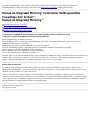 1
1
-
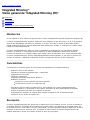 2
2
-
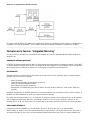 3
3
-
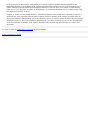 4
4
-
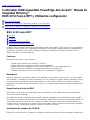 5
5
-
 6
6
-
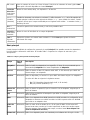 7
7
-
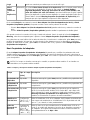 8
8
-
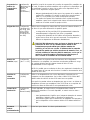 9
9
-
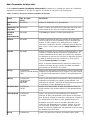 10
10
-
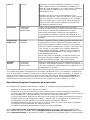 11
11
-
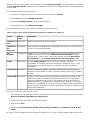 12
12
-
 13
13
-
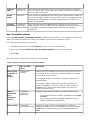 14
14
-
 15
15
-
 16
16
-
 17
17
-
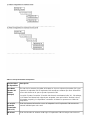 18
18
-
 19
19
-
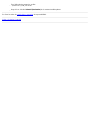 20
20
-
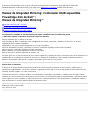 21
21
Artículos relacionados
-
Dell Serial Attached SCSI 6iR Integrated and Adapter Guía del usuario
-
Dell Serial Attached SCSI 5iR Integrated and Adapter Guía del usuario
-
Dell PowerEdge RAID Controller H200 Guía del usuario
-
Dell PERC 4E/DC El manual del propietario
-
Dell Serial Attached SCSI Host Bus Adapter 5i Integrated and 5E Adapter Guía del usuario
-
Dell PowerEdge RAID Controller H840 Guía del usuario
-
Dell PowerEdge RAID Controller H840 Guía del usuario
-
Dell Precision 650 El manual del propietario
-
Dell PERC 4E/SI Guía del usuario